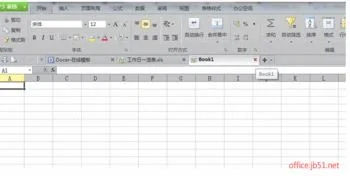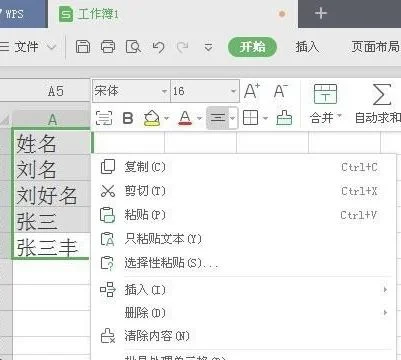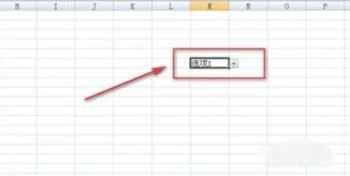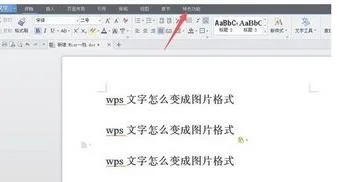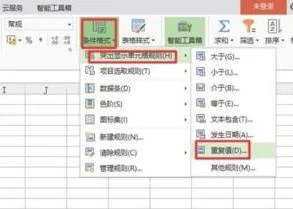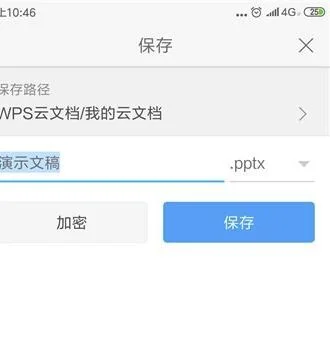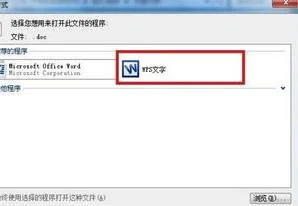1.怎么用WPS软件打印密码文件
设置文档权限
第一步、首先用WPS2012打开需要处理的文档,
第二步、然后单击左上角的“WPS选项”,在下拉菜单中选择“输出为PDF格式…”,就会打开 “输出Adobe PDF文件”窗口,如果直接按“确定”的话就生成了同名的PDF文件,
第三步、我们还没有对文档的权限进行设置,在此点击“高级”按钮,打开新的对话框(如图)。
第四步、其中“输出选项”可以按默认值设置不做改动,关键是下面的“权限设置”,首先勾选“权限设置(使以下权限设置生效)”的复选框,
第五步、然后设定权限设置的密码(此步必须要操作,否则其他人也能轻易的修改权限了),完成后可以根据具体的共享要求设置了如何将WPS文档设置为只能看不能修改、打印或拷贝
第六步、如指定对象才能查看的,可以在“文件打开密码”中设置密码(注意文件打开密码和权限设置密码不能相同,否则权限设置就形同虚设了);
第七步、如果只能查看不能修改的就清空其中的“允许更改”复选框;对于只能看但不允许复制文档内容的就清空“允许复制”复选框。
第八步、有高手也许会发现对于不允许复制这一条还有一个漏洞可钻,那就是使用者可以先把文档打印出来,然后通过扫描仪和OCR文字识别软件将文档内容识别出来。好在“魔高一尺、道高一丈”,WPS2012也注意到了一点,所以我们可以通过在“打印权限”中选择“不允许打印”,这下可就“固若金汤”了。
2.怎么用WPS软件打印密码文件
设置文档权限第一步、首先用WPS2012打开需要处理的文档,第二步、然后单击左上角的“WPS选项”,在下拉菜单中选择“输出为PDF格式…”,就会打开 “输出Adobe PDF文件”窗口,如果直接按“确定”的话就生成了同名的PDF文件,第三步、我们还没有对文档的权限进行设置,在此点击“高级”按钮,打开新的对话框(如图)。
第四步、其中“输出选项”可以按默认值设置不做改动,关键是下面的“权限设置”,首先勾选“权限设置(使以下权限设置生效)”的复选框,第五步、然后设定权限设置的密码(此步必须要操作,否则其他人也能轻易的修改权限了),完成后可以根据具体的共享要求设置了如何将WPS文档设置为只能看不能修改、打印或拷贝第六步、如指定对象才能查看的,可以在“文件打开密码”中设置密码(注意文件打开密码和权限设置密码不能相同,否则权限设置就形同虚设了);第七步、如果只能查看不能修改的就清空其中的“允许更改”复选框;对于只能看但不允许复制文档内容的就清空“允许复制”复选框。第八步、有高手也许会发现对于不允许复制这一条还有一个漏洞可钻,那就是使用者可以先把文档打印出来,然后通过扫描仪和OCR文字识别软件将文档内容识别出来。
好在“魔高一尺、道高一丈”,WPS2012也注意到了一点,所以我们可以通过在“打印权限”中选择“不允许打印”,这下可就“固若金汤”了。
3.wps表格怎么设置设置打开或修改密码
方法/步骤
1、打开WPS表格编辑表格后,单击快速访问工具栏中的“保存”按钮;
2、或者从单击WPS表格按钮“文件 ->; 另存为”按钮;
3、打开“另存为”对话框,点击“加密”按钮;
4、弹出加密对话框,然后根据提示进行设置打开密码和编辑密码,输入密码后点击“确定”,即加密成功;
5、同时你也可以使用高级模式选择加密方式;
6、点击“高级”进入加密高级模式选择不同的加密方式,并“确定”;
7、WPS表格加密方式设置结束;
编外话:也可以先加密在保存表格:步骤二中直接选择“文件加密”后,再编辑表格完成后,保存即可。
4.WPS的excel文件怎么加密
以WPS 2019版为例
总共有以下两种方法
第一种方法:推荐账号加密方式,更安全可靠并且权限可控。“安全”-->;“文档加密”-->“WPS账号加密”(强烈推荐,安全性能高!!!)
如果需要管理权限,请点击“高级权限控制”
第二种方法:密码加密,传统方式,安全性较差